Мазмұны
Excel - ауқымды деректер жиынымен жұмыс істеу үшін ең көп қолданылатын құрал. Біз Excel бағдарламасында бірнеше өлшемді көптеген тапсырмаларды орындай аламыз. Үлкен деректер жинақтарымен жұмыс істегенде әртүрлі мақсаттар үшін нәтижелерді басып шығару керек. Бірақ үлкен деректер жинағын басып шығару біршама қиын. Біз әдепкі бойынша бүкіл жұмыс парағын бір бетте ала алмауымыз мүмкін. Дегенмен, біз бұл мәселені шеше аламыз. Бұл мақалада мен 3 қарапайым жолдарды Excel парағын word-тың бір бетіне қалай орналастыру керектігін талқылаймын.
Тәжірибелік жұмыс кітабын жүктеп алу
Жүктеп алу осы жұмыс кітабын және мақаланы өту кезінде жаттығуды орындаңыз.
Excel парағын бір бетке орналастыру.xlsx
Excel парағын бір бетке орналастырудың 3 қарапайым жолы Word
Бұл бүгінгі мақаланың деректер жинағы. Бұл тұтынушыларды тасымалдау сауалнамасы . Бізде Көлікпен жүру , Түр , Аптасына жүретін миль, және т.б. Бұл жұмыс парағын бір бетке басып шығару керек делік.

Бірақ біз мұны істеуге тырысқанда, деректер парағы әдепкі бойынша бір бетті сыйдыра алмайтынын көреміз. Кейбір бағандар Microsoft Word ішінде көрсетілмейді. Мысалы, Жасы бағанасы төмендегі суретте жоқ.
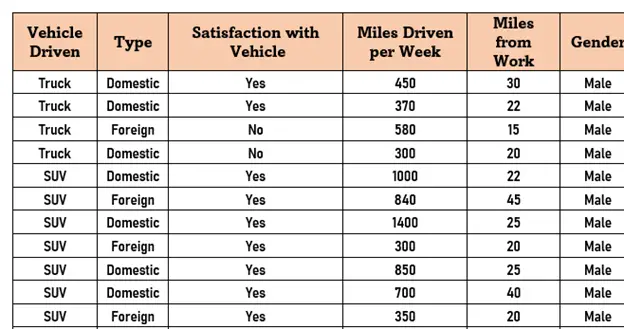
Осылайша, мен бұл мақалада сіз оны қалай орналастыруға болатынын сипаттаймын. бір Word бетіндегі жұмыс парағы.
1. Excel парағын Word бағдарламасындағы бір бетке сәйкестендіру үшін AutoFit терезесін пайдаланыңыз
Excel парағын орналастырудың бірінші әдісібір бет AutoFit терезесі пайдалану болып табылады. Бұл мүмкіндік парақ терезе экранына сәйкес келеді. Бұл әдіс бағандар саны көп кестені орнату үшін пайдалы. Бұл әдісті кезең-кезеңімен орындау жолын қарастырайық.
Қадамдар:
- Ең алдымен CTRL+C пернелерін басу арқылы кестені толығымен көшіріңіз. .

- Одан кейін оларды Word ішіне қою керек. алдымен Word файлы.
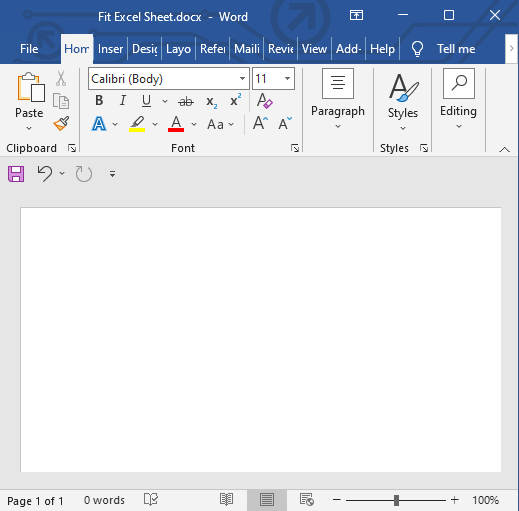
- Содан кейін кестені сол Word<қа қойыңыз. 2> файлды CTRL+V басу арқылы таңдаңыз. Сіз Гендер бағанының жартылай және Жасы бағанының экраннан толығымен тыс екенін байқайсыз.

- Одан кейін Орналасу тармағына өтіңіз.
- Содан кейін Автофит тармағына өтіңіз.
- Одан кейін, AutoFit Window таңдаңыз.
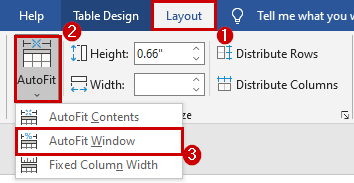
- Сіз Word реттелетінін көресіз бір беттегі бағандар сәтті.
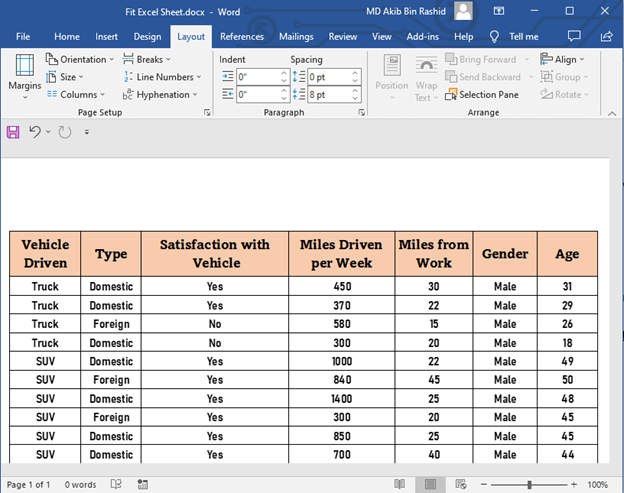
Толығырақ оқу: Басып шығару масштабын қалай өзгертуге болады. Барлық бағандар бір бетке басып шығарылады
2. Excel парағын бір бетке сыйғызу үшін бет бағытын ландшафтқа өзгертіңіз
Бұл бөлімде Excel бағдарламасын сыйдырудың басқа әдісін талқылаймын. парақ Word ішіндегі бір бетте. Мен мұнда бет бағдарын портрет -ден пейзаж -ге өзгертемін. Бұл бір бетте көптеген бағандарды орналастырады. Егер сізде көп бағандар болса, оған баруға боладыәдісі.
Қадамдар:
- Біріншіден, әдіс-1 бойынша кестені толық Word файлына қойыңыз. .
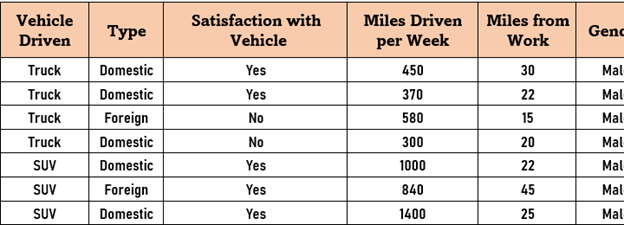
- Одан кейін Орналасу бөліміне өтіңіз.
- Осыдан кейін Бағдар тармағына өтіңіз.
- Соңында Ландшафт таңдаңыз.
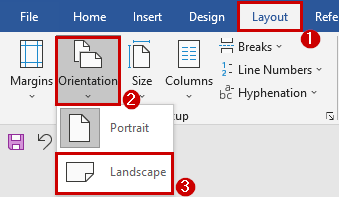
- Сіз Word бет бағытын портреттен альбомға өзгерткенін және барлық бағандар бір бетке жақсы сәйкес келетінін көресіз.
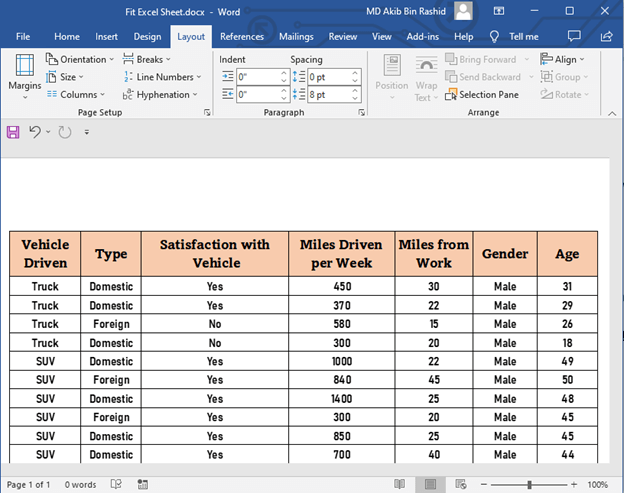
Толығырақ оқу: Excel бағдарламасында басып шығару үшін бет өлшемін қалай реттеуге болады (6 жылдам амал)
3. Fit Excel парағы Word құжатындағы бір беттегі сурет ретінде
Бұл бөлімде мен Excel парағын Word ішіндегі бір бетке орналастырудың басқа әдісін көрсетемін. Мен осы әдісте бүкіл кестені сурет ретінде көшіріп, қоямын. Осылайша, кесте суретпен бірге орнатылады. Мұны кезең-кезеңмен қалай жасау керектігін көрейік.
Қадамдар:
- Ең алдымен CTRL+C<пернелерін басу арқылы кестені толығымен көшіріңіз. 2>.

- Одан кейін Сөз ашыңыз.

- Одан кейін тінтуірдің оң жақ түймешігімен контекстік мәзірді әкеліңіз.
- Одан кейін Сурет ретінде қою опциясы (төмендегі суретті қараңыз).
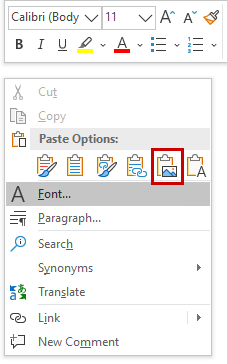
- Word кестені сурет ретінде қойыңыз.
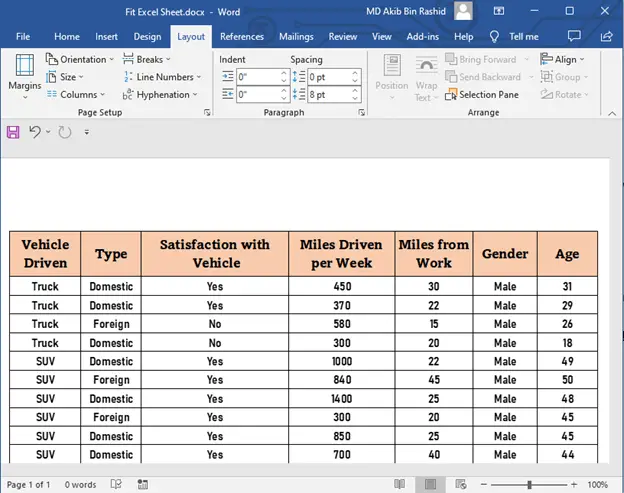
Бұл әдіс жолдармен қатар бағандар саны көп болған жағдайда өте пайдалы. Дегенмен, кесте болғандықтаненді сурет пішімінде кестені қазір өзгерту немесе өңдеу мүмкін емес. Бұл әдістің кемшілігі.
Ескертпе
- Сонымен қатар қаріп өлшемін үшін кішірейтуге болады. басып шығару схемасын өзгертіңіз. Осылайша сіз бүкіл деректер жинағын бір бетке сыйдыра аласыз. Дегенмен, бұл деректер жиыныңызға бір бетке тікелей сәйкес келмейді. Сынақ және қате процедурасына өтуге тура келеді.
- Сонымен қатар бет жиегін өзгерту арқылы бір бетте үлкен кестені реттеуге болады. Бұл әдіс сізге қолайлы жиектерді табу үшін бірнеше сынақты да қажет етеді.
Толығырақ оқу: Excel бағдарламасында барлық бағандарды бір бетке қалай орналастыруға болады (5 оңай әдіс)
Есте сақтау керек нәрселер
- Жалпы деректер жинағы әдетте басып шығару үшін бірнеше бетті алады.
- “ Автофит терезесін ” пайдаланыңыз. бір бетте бүкіл деректер жинағын толтыру опциясы.
- Қажетсіз бағандарды немесе жолдарды жасыра аласыз.
Қорытынды
Осы мақалада мен 3 Excel парағын word бағдарламасында бір бетке қалай орналастыруға болатынын сипаттадым. Бұл бәріне көмектеседі деп үміттенемін. Егер сізде қандай да бір ұсыныстар, идеялар немесе кері байланыс болса, төменде пікір қалдырыңыз. Осы сияқты пайдалы мақалалар үшін Exceldemy сайтына кіріңіз.

